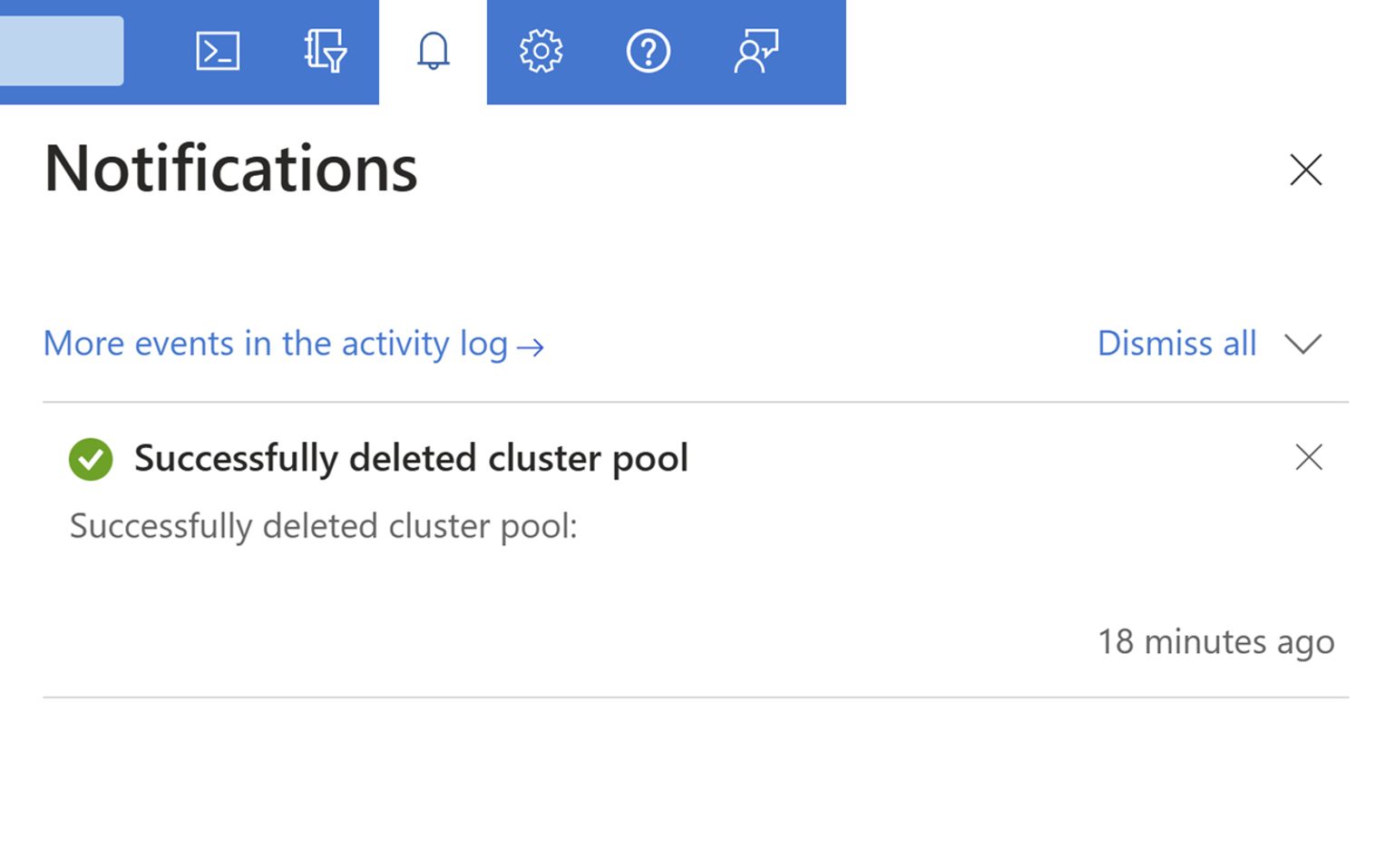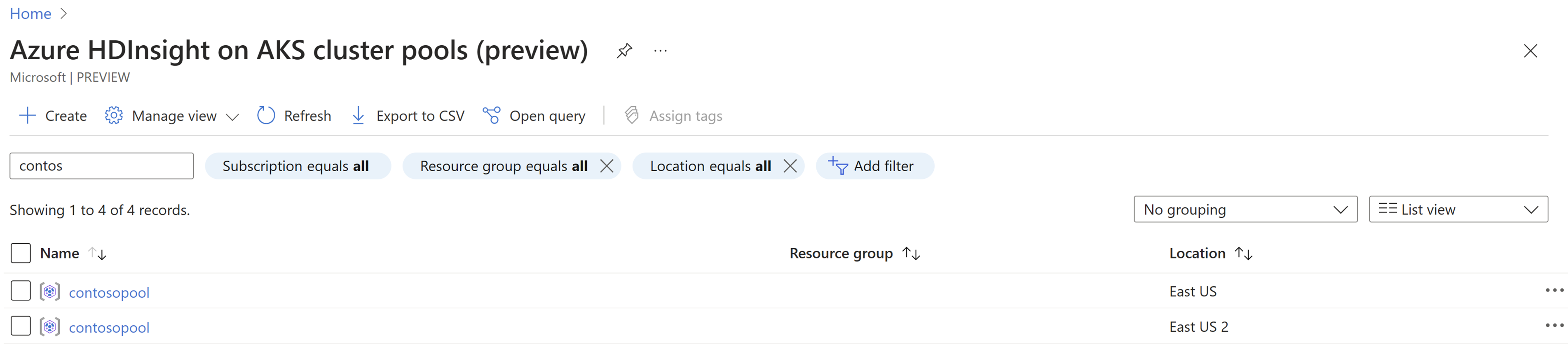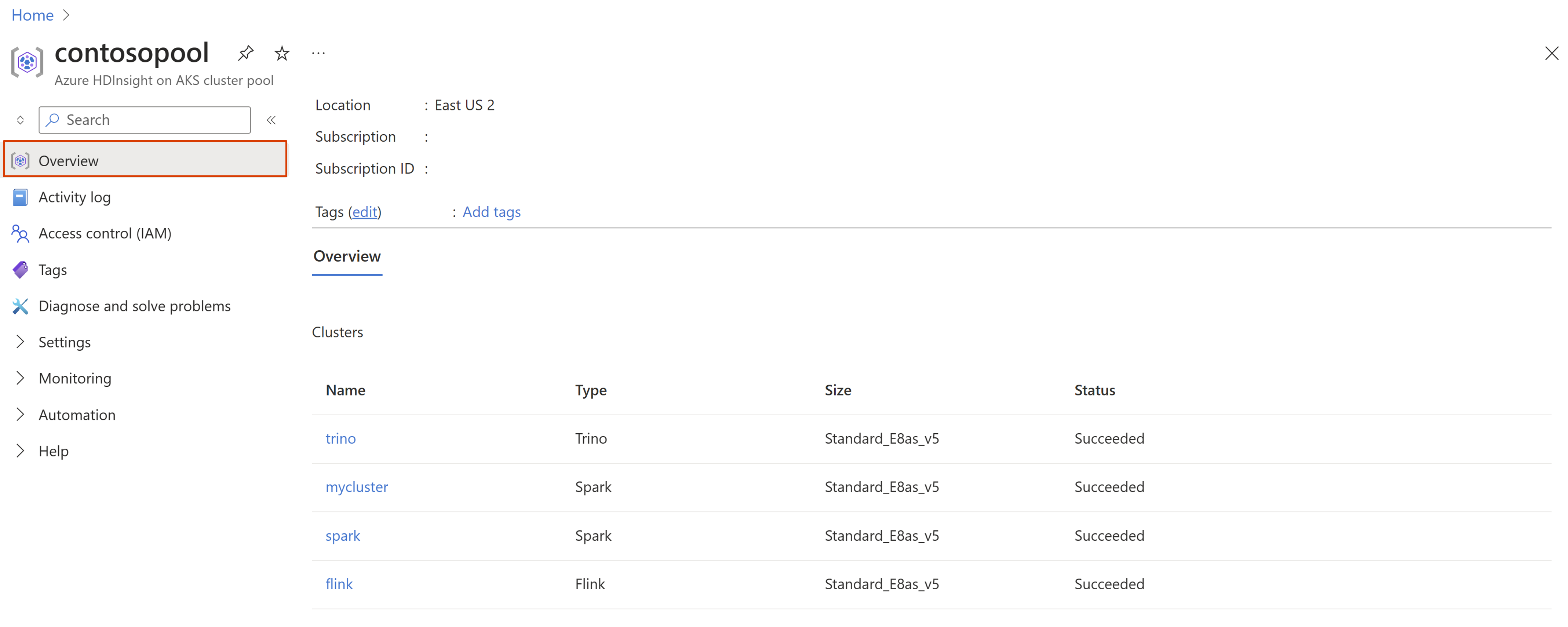Administración de grupos de clústeres
Nota:
Retiraremos Azure HDInsight en AKS el 31 de enero de 2025. Antes del 31 de enero de 2025, deberá migrar las cargas de trabajo a Microsoft Fabric o un producto equivalente de Azure para evitar la terminación repentina de las cargas de trabajo. Los clústeres restantes de la suscripción se detendrán y quitarán del host.
Solo el soporte técnico básico estará disponible hasta la fecha de retirada.
Importante
Esta funcionalidad actualmente está en su versión preliminar. En Términos de uso complementarios para las versiones preliminares de Microsoft Azure encontrará más términos legales que se aplican a las características de Azure que están en versión beta, en versión preliminar, o que todavía no se han lanzado con disponibilidad general. Para más información sobre esta versión preliminar específica, consulte la Información de Azure HDInsight sobre la versión preliminar de AKS. Para plantear preguntas o sugerencias sobre la característica, envíe una solicitud en AskHDInsight con los detalles y síganos para obtener más actualizaciones sobre Comunidad de Azure HDInsight.
Los grupos de clústeres son una agrupación lógica de clústeres y mantienen un conjunto de clústeres en el mismo grupo. Ayuda a crear una interoperabilidad sólida entre varios tipos de clústeres y permite a las empresas tener los clústeres en la misma red virtual. Un grupo de clústeres corresponde a un clúster en la infraestructura de AKS.
En este artículo se describe cómo administrar un grupo de clústeres.
Nota:
Debe tener un grupo de clústeres operativo, Aprender a crear un grupo de clústeres.
Introducción
Inicie sesión en Azure Portal.
En la barra de búsqueda de Azure Portal, escriba "el grupo de clústeres de HDInsight en AKS" y seleccione "los grupos de clústeres de Azure HDInsight en AKS" en la lista desplegable.
Seleccione el nombre del grupo de clústeres en la página de lista.
Creación de un clúster
En un grupo de clústeres, puede agregar varios clústeres de distintos tipos. Por ejemplo, puede tener un clúster de Trino y un clúster de Apache Flink dentro del mismo grupo.
Para crear un nuevo clúster, haga clic en el +Nuevo clúster en Azure Portal y siga usando Azure Portal para crear un clúster de Trino, Apache Flink y Apache Spark.
Obtenga más información sobre cómo crear un clúster.

Visualización de la lista de clústeres existentes
Puede ver la lista de clústeres del grupo de clústeres en la pestaña Información general.
Administración del acceso al grupo de clústeres
HDInsight en AKS admite roles integrados de Azure y determinados roles específicos de HDInsight en AKS. En Azure Portal, puede usar la hoja Control de acceso (IAM) del grupo para administrar el acceso para el plano de control del grupo de clústeres’.
Para obtener más información, consulte administrar el acceso.
Habilitación de la integración con servicios de Azure
En Azure Portal, use la hoja Supervisión de la configuración del grupo de clústeres para configurar los servicios de Azure admitidos. Actualmente, se admite Log Analytics y Prometheus y Grafana administrados por Azure, que se deben configurar en el grupo de clústeres para poder habilitarlo en el nivel de clúster.
- Obtenga más información sobre Integración de Azure Monitor.
- Para más información, consulte cómo habilitar Log Analytics.
- Para más información, consulte cómo habilitar Azure Prometheus y Grafana administrados.
Eliminación del grupo de clústeres
Al eliminar el grupo de clústeres, se eliminan los siguientes recursos:
- Todos los clústeres que forman parte del grupo de clústeres.
- Grupos de recursos administrados creados durante la creación del grupo de clústeres para contener los recursos auxiliares.
Sin embargo, no elimina los recursos externos asociados al grupo de clústeres ni al clúster. Por ejemplo, Key Vault, cuenta de almacenamiento, área de trabajo de Supervisión, etc.
Cada versión del grupo de clústeres está asociada a una versión de AKS. Cuando una versión de AKS esté en desuso, se le notificará. En este caso, debe eliminar el grupo de clústeres y volver a crearlo para pasar a la versión de AKS compatible
Nota:
No se puede recuperar el grupo de clústeres eliminado. Tenga cuidado al eliminar el grupo de clústeres.
Para eliminar el grupo de clústeres, haga clic en "Eliminar" en la parte superior izquierda de la hoja "Información general" de Azure Portal.

Escriba el nombre del grupo que se va a eliminar y haga clic en Eliminar.
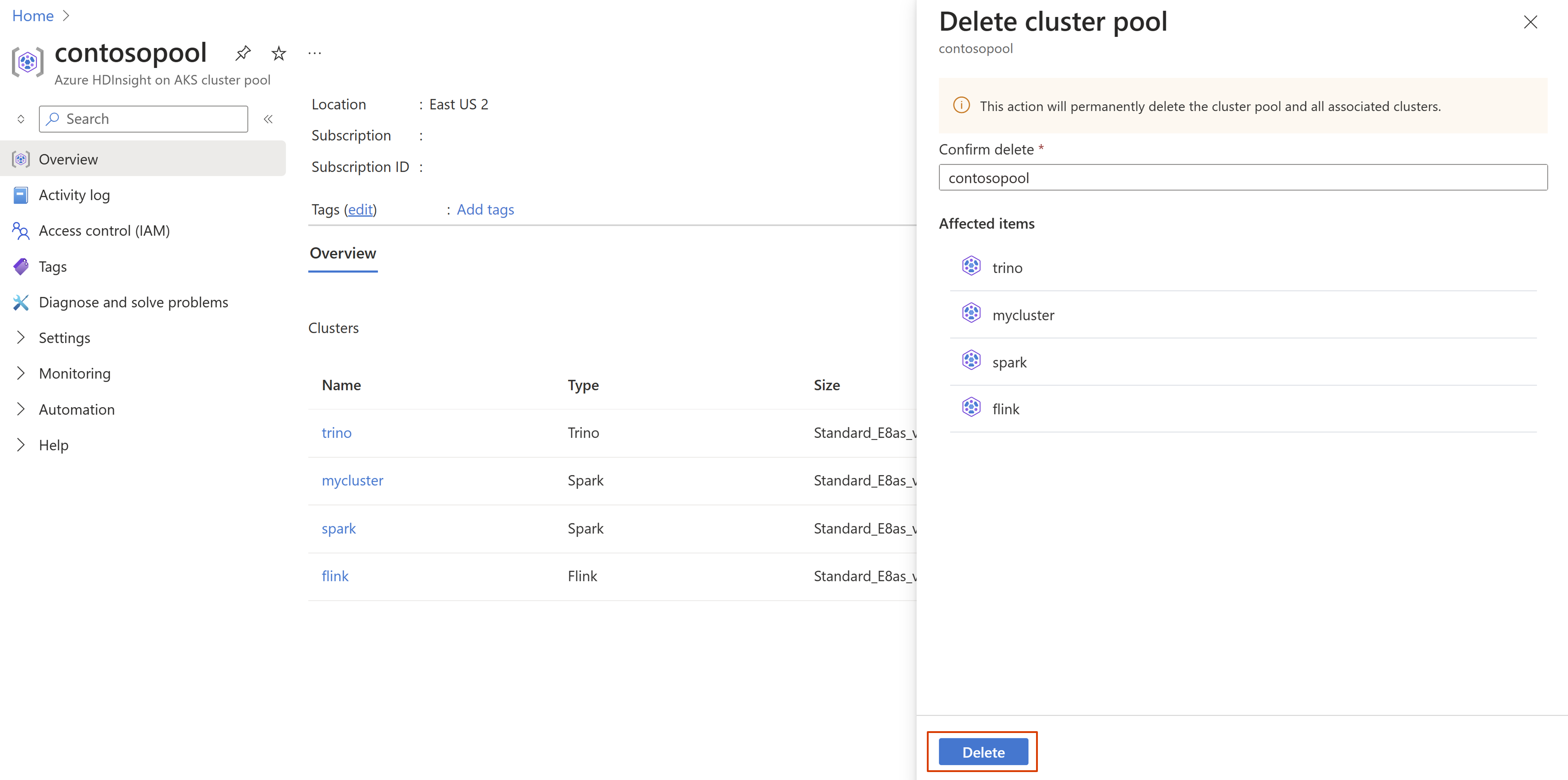
Una vez que la eliminación se haya realizado correctamente, puede comprobar el estado haciendo clic en el icono Notificaciones  en Azure Portal.
en Azure Portal.